暗記学習に使うWindows向けの赤いシートがなかったので作った。
暗記学習に使う赤い下敷きや緑のシート。今はスマホやタブレット向けに高性能なアプリ(後述)があるのでそちらが断然オススメ。ウィンドウズにも似たアプリがあるだろうと思ったらない。なので作っておきました。作る時間よりこの記事を書く時間の方が掛かっている程度の簡易なツールですが、必要な誰かにいつか届け。
これは何?
赤や緑の下敷きやシートを使った暗記学習。スマホやタブレットで行うなら「i-暗記シート」(App Store/Google Play Store)がオススメ。赤っぽい色は全て白に、緑っぽい色は全て黒に画像処理してくれるので覚えたい所が綺麗に消えます。10ファイル(PDFは10ページ*10ファイル)まで無料で使えます。
Windowsにも似たものがあるだろうと思ったのですが、動作するものを見つけられませんでした。と言うことでサクッと作っておきました。画像処理などは行っておらず、半透明のウィンドウを表示するだけの簡易なツールです。Windowsで暗記学習したい誰か、100円ショップまで下敷き買いに行くのが面倒な誰かのお役に立てば幸いです。
使い方
インストール
- ダウンロードよりzipファイルをダウンロードして解凍してください。
- Readme.txtに目を通してください。
- trps.exeを実行します。
恐れ入りますがデジタル署名は行っておりません。SmartScreenの警告が表示されますので自身で判断して対処ください。
アプリの終了
タスクトレイの「何色にもなれる赤シート」(赤色のアイコン)を右クリックして"終了"を選んでください。
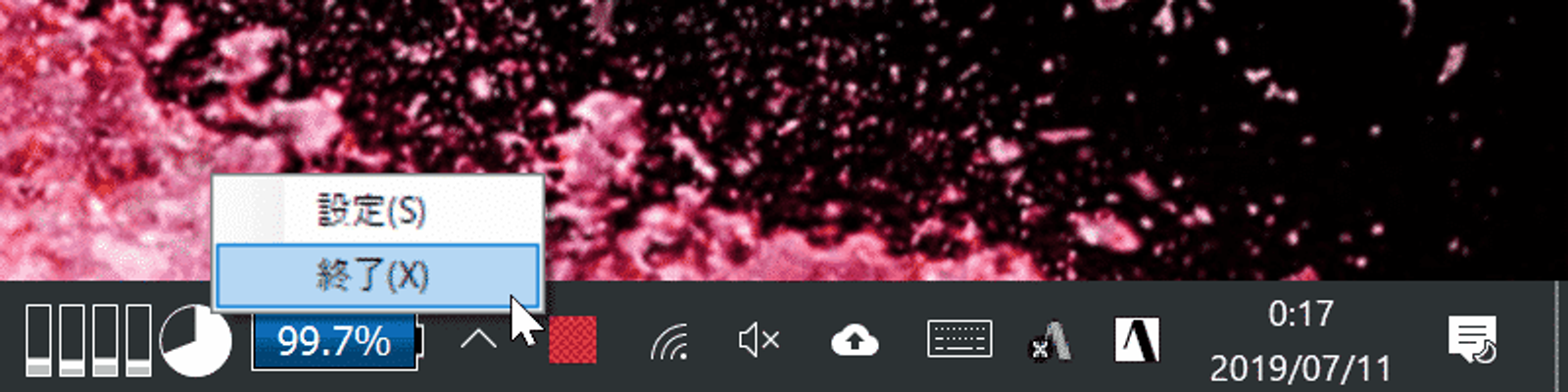
色と不透明度の変更
タスクトレイの「何色にもなれる赤シート」(赤色のアイコン)を右クリックして"設定"を選んでください。設定画面で自由に色と不透明度が変更できます。変更はリアルタイムで反映されます。
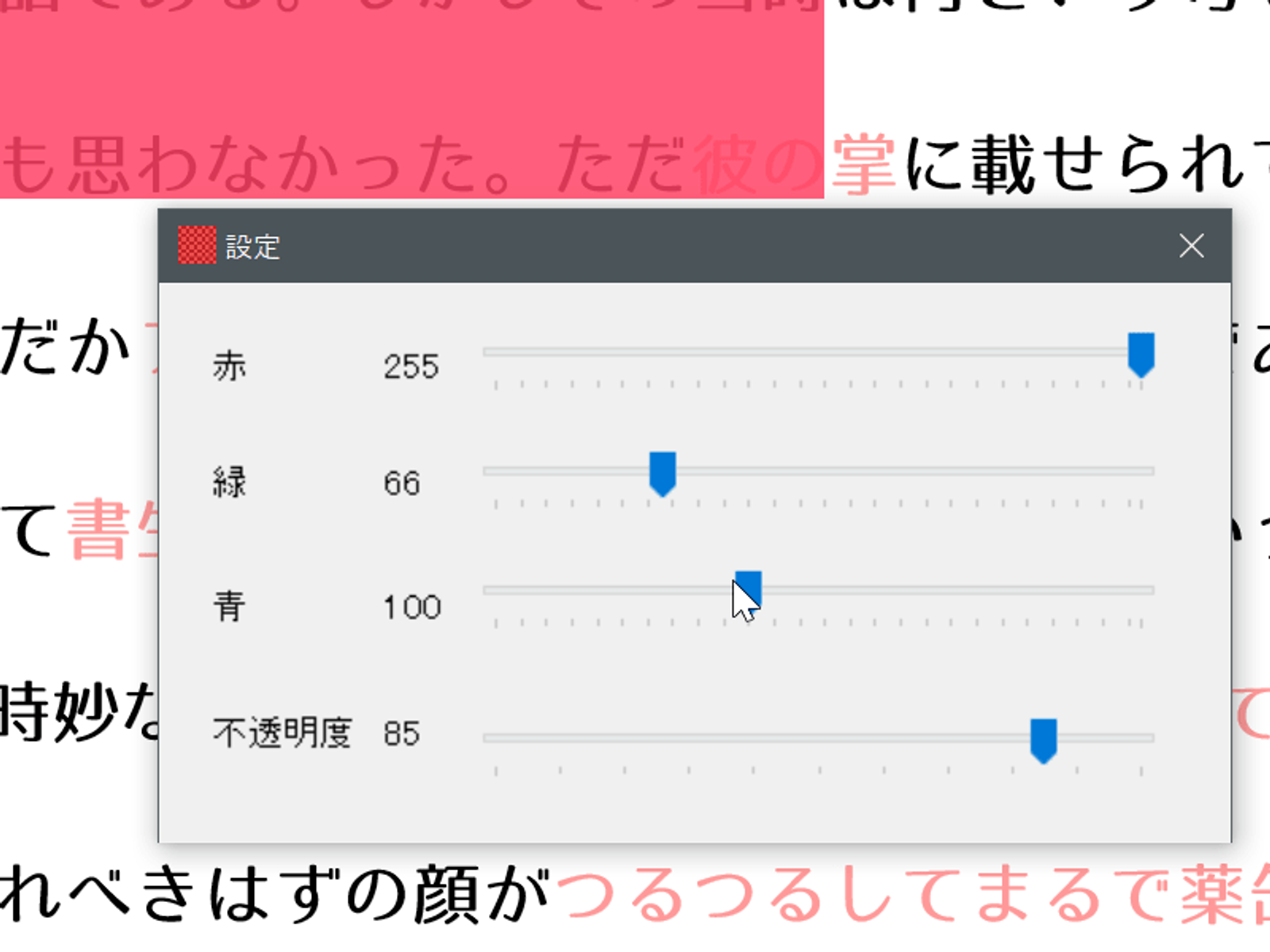
アンインストール
ダウンロードしたファイルをすべて削除してください。また、C:\Users\<ユーザー名>\AppData\Local\Goodegg.jp\TRPSexe_Url_*をフォルダごと削除ください。
消したい文字が消えないじゃん!
「何色にもなれる赤シート」をかぶせても色が消えないときは文字の色を見直してみてください。文字の色を真っ赤(赤:255 緑:0 青:0)ではなく薄い赤(赤:255 緑:153 青:153)などにすることで消えやすくなります。
文字の色を真っ赤(R:255 G:0 B:0)にすると消したい文字が結構見えてしまいます。シートの色はR:255 G:0 B:0 不透明度:85です。

文字の色を薄い赤(R:255 G:153 B:153)にすると大分見えにくくなりました。ご自身の環境に合わせて調整してみてください。

ダウンロード
Vectorよりダウンロードしてください。
動作環境
.NET Framework 4.6.2
更新履歴
ver0.0.1.0 ないので作った。はじめてのVisual Studio Express 2017は面白かった。タスクトレイに常駐とか色々簡単になってて素晴らしい
ver0.1.0.0 .NET Frameworkを4.6.1から4.7.2に変更。ついでにIDEをVisual Studio Community 2019に変更。
